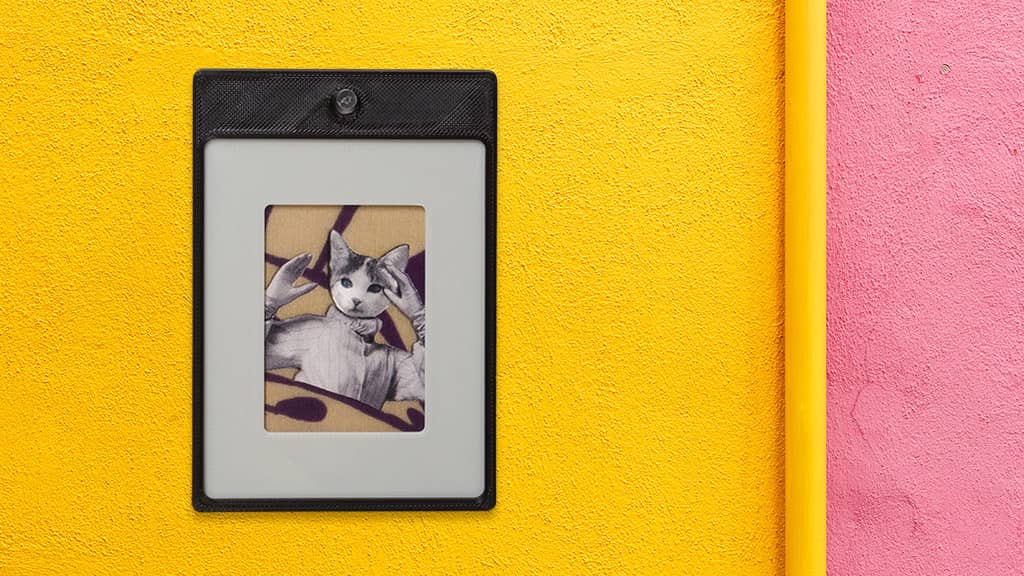3Dプリントの美観を写真に撮る
正直なところ、この記事は3Dプリントの話とはちょっと違うかもしれません。 説明したいことが、このタイトルでいいのかどうかわからないのですが。
基本的には「PNG画像に背景を追加する方法」と同じで、PNGは3Dプリントしたものを使用するのだと思います。 この記事で私が編集した画像とともに、よりよく理解していただけると思います。
つまり、これは3Dモデルの3Dレンダリング背景を作るということではありません。 今回ご紹介するのは、3Dプリントの写真を別の背景画像で編集して、より美しく見せる方法です。

3Dプリント画像に背景を追加する
まず、3Dプリントの写真を(きれいな背景で)カメラマンと一緒に撮ります。
次に、写真を透明にする必要があります。これは、3Dプリント(ミニフレーム)以外の写真の元の背景を削除することを意味します。 remove.bgや同様のオンラインサービスで簡単にできます。
remove.bg:背景を除去してPNGにする
画像をアップロードした直後にremove.bgで一気に背景を消すだけです。
背景を取り除いた」画像をPNG(無料または有料で高画質、それほど高くない)で保存し、Adobe Photoshopで開くと、下の私の画像のようになります。
また、写真に「透明な背景を追加する」と言うこともできます。 PNGに白い背景を追加するのも同じ方法で、remove.bgで白や他の好きな色で作成することができます。
これで、実際に背景が除去され、別の背景で編集できる状態になりました。

Pexels.com:背景画像を取得する
Pexels.comのようにロイヤリティフリーの画像を入手できるサイトがたくさんあります。 3Dプリントしたインスタックスフレームに合う写真(クローバープランナー、イエローウォール)を選びました。
すでにご存知かもしれませんが、Pexels以外の背景画像はUnspalshや pixabayもおすすめです。
ライセンスを確認する – 通常、写真の下の背景として使用したり、ソーシャルメディアにアップロードすることは問題ありませんが、他のタイプの商用利用も可能とは限りません。

Photoshop:背景を追加して編集
では、保存したPNGの透明画像に背景を追加してみましょう。 Photoshopを開き、PNGのレイヤーをドラッグして、Pexelsからダウンロードした新しい背景画像にドロップするだけです。 お好みでスケールを調整したり、影を作ったりしてください。
影を作るコツは、PNGレイヤーをコピーして元のレイヤーの下に置き、適切なレイヤーモード(リニアバーンまたは除外)でぼかすことです。
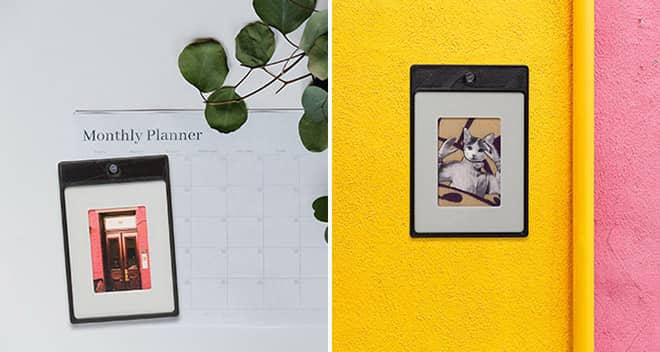
もし、Photoshopやレイヤーについてよく知らないのであれば、以下のリンクのようなYouTubeのチュートリアルを見ることをお勧めします。 さらにビデオチュートリアルが必要な場合は、「画像を別の画像に挿入する」方法のレッスンが見つかります。
3Dと2Dのアプリケーション、両方を使って仕事をしています。 だから、3Dプリントの写真をAdobe Photoshopで編集するのは自然なことなんです。
もしかしたら、3Dモデラーやスライサーにしか馴染みがないかもしれません。 そして、2D画像編集ソフトなど、他のアプリケーションを試してみてください。
3Dプリントの写真を美的に向上させることができます。
3DプリントのPNGに背景を追加する方法について、私がやったことを真似してもいいのでしょうか?
3Dプリントの写真を、新しい美しい背景にうまく挿入してくださいね。 マンスリープランナーとカラフルなテクスチャーで最終的なイメージを気に入っています。
また、複雑なPhotoshopではなく、Photogridのような(使いやすい)写真編集アプリから始めることも可能です。
もしかしたら、私のように3Dプリントしたものを販売することに興味がある方もいらっしゃるかもしれませんね。 そこで必要なのが、3Dプリントの写真を他の画像と一緒に編集して、その感覚をより理解してもらうことです。
3Dプリントした飛行機が満月の上に乗っているとか。